웨이브 해지방법 - PC / 모바일
웨이브 해지하는 방법
요즘은 OTT 서비스를 하나 이상 구독하고 있는 분들이 참 많은것 같습니다.
저도 월 평균 1~2개의 서비스를 이용하고 있는데, 1~2달 보고 나면 다른 플랫폼으로 갈아탔다가 돌아오곤 합니다.
저는 최근에는 디즈니플러스와 웨이브를 보고 있는데요.
웨이브를 이번에 해지하면서 웨이브 해지방법에 대해 알려드리겠습니다.
두 달 정도 이용하니, 요즘 흥미가 떨어져서 다시 넷플릭스 가서 우영우 보고, 또 볼거 없어지면 다시 돌아오게 될 것 같습니다.
웨이브 해지방법 - PC / 모바일

웨이브 해지방법은 PC (컴퓨터)와 모바일 (핸드폰) 두 가지가 있는데요.
우선 PC에서 하는 방법부터 알려드리고, 그 다음 모바일에서 해지하는 방법을 알려드리겠습니다.
웨이브 해지방법 - PC
참고로 저는 현재 웨이브 100원 이벤트로 가입을 했고, 100원 1달 무료가 끝나는 기간 전에, 웨이브를 해지하더라도 1달 무료 기간이 줄어들지 않습니다.
자동이체만 해지되는 것이니 100원 이벤트로 가입하신 분들은, 자동이체일이 되기 전에 마음놓고 해지를 하셔도 됩니다.
우선, 웨이브에 로그인부터 해주세요.

위와 같이 웨이브 홈화면이 나오면, 상단에 있는 <MY>를 선택해주세요.
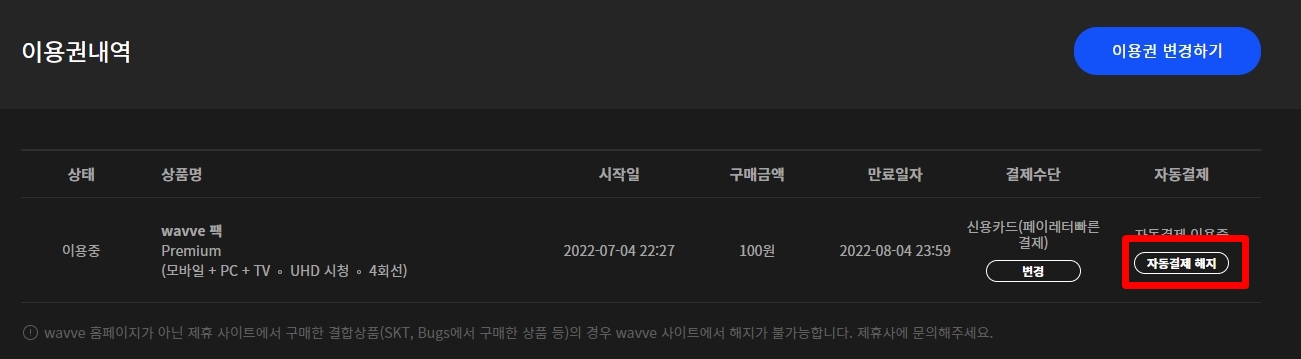
화면 상단에 나의 이용권내역이 나오는데요.
여기에서 가장 우측에 있는 자동결제 부분의 <자동결제 해지>를 선택해 주면 됩니다.
그럼 아래와 같은 팝업이 나옵니다.
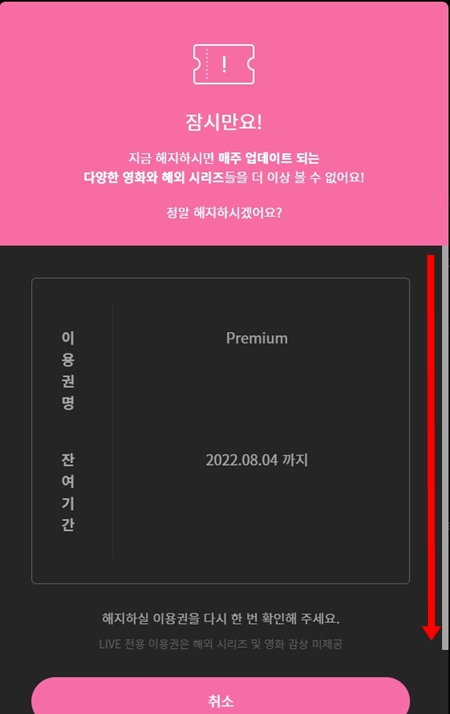
교묘하게, 취소하는 버튼까지만 보이더군요. (제 모니터 사이즈 문제일 수도 있습니다.)
스크롤을 내려주면 아래와 같이 확인 아주 자그마한 해지하기 메뉴가 나옵니다.
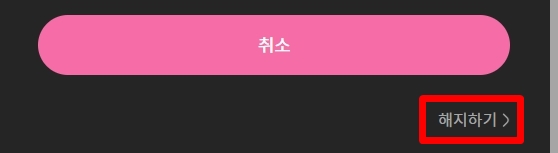
구독 해지 취소 메뉴는 아주 크고, 해지하기를 확정하는 버튼은 저렇게 맨 아래 아주 작게 되어 있습니다.
<해지하기>를 눌러주세요.
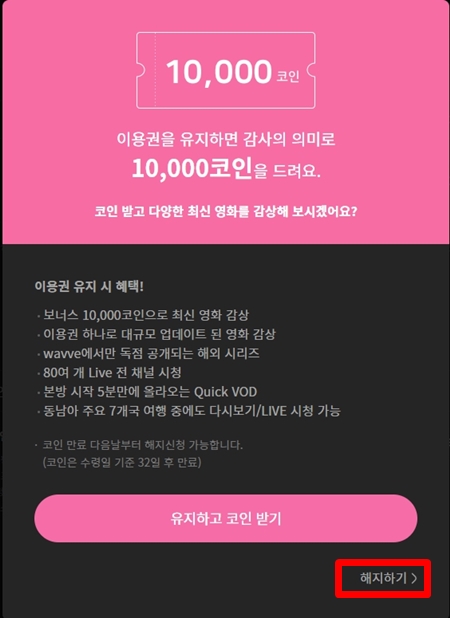
보너스 코인을 주겠다는 문구로 우리를 또 유혹하지만, 우리는 꿋꿋하게 <해지하기>를 선택해줍니다.
(1만코인 보너스를 원하는 분들은 유지하고 코인받기를 하시면 됩니다.)

웨이브 해지가 드디어 되었습니다.
위와 같은 창이 나오고, 화면은 아래와 같이 바뀌며, 여기에서 나의 이용권 만료일자를 끝으로 다시 한 번 확인해주세요.
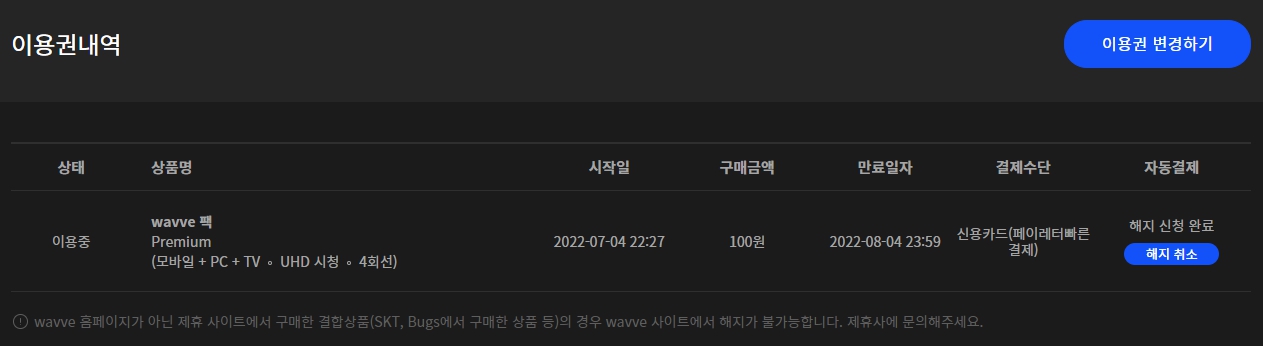
웨이브 만료일자는 기존대로 바뀌지 않았습니다.
자동결제 부분을 보시면, 해지 신청 완료가 된 모습이 보입니다.
여기에서 <해지 취소>도 가능합니다.
이제 남은 만료일까지 즐겁게 웨이브를 즐기시면 되겠습니다.
웨이브 해지방법 - 모바일
요즘은 컴퓨터를 따로 가지고 계시지 않은 분들도 많기에, 이번에는 핸드폰 혹은 아이패드에서 웨이브를 해지하는 방법도 알려드리겠습니다.
웨이브 앱을 켜주세요.
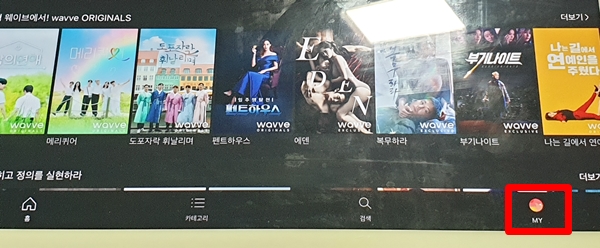
메뉴 하단에 보면, PC와 마찬가지로 <MY>라는 메뉴가 나오는데 이걸 눌러주세요.
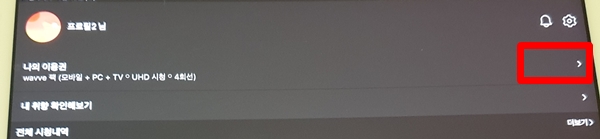
<나의 이용권> 메뉴를 선택해줍니다.
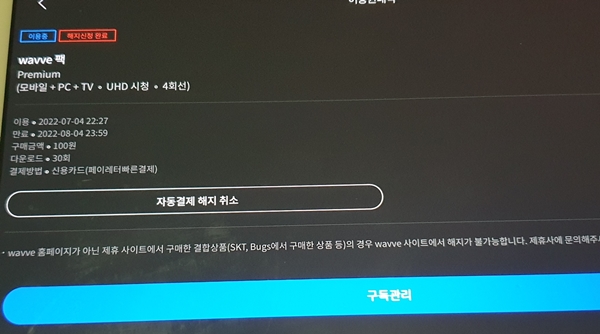
저는 이미 해지를 했기 때문에, 자동결제 해지 취소 메뉴만 나오는데요.
여기 메뉴에서 자동결제 해지 및 해지 취소를 하실 수 있습니다.
오늘은 웨이브 해지하는 방법에 대해 알아보았습니다.
웨이브를 해지하고자 하는 분들에게 도움이 되었기를 바랍니다.
'리뷰 & 정보 > IT' 카테고리의 다른 글
| 우주패스 해지 방법 T우주 구독 취소 (0) | 2023.05.24 |
|---|---|
| 트위터 내가 리트윗한 트윗 검색 방법 (0) | 2022.11.10 |
| 넷플릭스 중국어 자막 설정 핸드폰 아이패드 가능 (0) | 2021.10.05 |
| 디즈니 플러스 한국 출시일 가격 (0) | 2021.09.23 |
| 갤럭시 버즈2 사전예약 혜택 가격 색상 성능 (0) | 2021.08.21 |
